Apple TV+ ist zusammen mit dem Dolby Atmos-Soundsystem die perfekte Kombination für alle Ihre Unterhaltungsbedürfnisse. Viele Benutzer beschweren sich jedoch über mehrere Probleme, mit denen sie bei der obigen Einrichtung konfrontiert sind. Die meisten dieser Beschwerden beziehen sich auf Audioaussetzer, abgehacktes Audio, verzerrtes Audio oder sogar darauf, dass Dolby Atmos nicht funktioniert oder in den Einstellungen von Apple TV+ nicht angezeigt wird. Die meisten dieser Probleme sind lediglich technische Störungen, aber Apple-Entwickler haben dieses Problem noch nicht erkannt.
Haben Sie Audioprobleme mit Ihrem Apple TV Plus? Insbesondere, wenn Sie Probleme mit Dolby Atmos-Audio haben, wie z. B. – der Ton kann verzerrt werden, völlig stumm sein oder unnötiges Rauschen bekommen. Alle diese Beschwerden sind bei Benutzern sehr beliebt, die Online-Filme mit HD-oder 4K-Auflösung ansehen oder streamen. Im Folgenden finden Sie einige Möglichkeiten zur Fehlerbehebung, die Ihnen bei der Behebung des Dolby Atmos-Audioproblems mit Ihrem Apple TV+ helfen.

Seiteninhalte
Behebung: Dolby Atmos funktioniert nicht und wird in Apple TV+ nicht angezeigt
Obwohl es sich bei dem Problem um einen reinen technischen Fehler handelt, können mehrere Fehler Ihr Unterhaltungserlebnis ruinieren, insbesondere wenn Sie einen Film oder eine Fernsehsendung ansehen. Heute werden wir in diesem Handbuch einige Möglichkeiten zur Fehlerbehebung vorstellen, um dieses Problem auf Ihrem Apple TV+ zu beheben.
Einige Soundbars und AV-Receiver unterstützen Dolby Atmos, unterstützen jedoch keine Videoformate wie HDR10 und DolbyVision. In diesem Fall können Sie Ihr Apple TV 4K entweder an die Soundbar oder den AV-Receiver anschließen, um Ton in Dolby Atmos wiederzugeben. Oder Sie können Ihr Apple TV 4K an Ihren Fernseher anschließen, um Videos in HDR und Dolby Vision anzusehen. Um beides zu tun, benötigen Sie einen Fernseher oder einen AV-Receiver oder eine Soundbar, die sowohl Dolby Atmos als auch hochwertige Videoformate unterstützen. Apple TV 4K verwendet eine Form von Dolby Atmos mit hoher Bandbreite, die nicht über ARC-Verbindungen funktioniert. – Apple TV+ Support-Seite
Methode 1: Apple TV+ neu starten
Wie wir bereits gesagt haben, kann das Problem mit Audio einfach sein technischer Fehler. Fahren Sie also fort und starten Sie Ihr Apple TV+-Gerät neu. Das Ausschalten kann ein oder zwei Minuten dauern, und Sie können es dann wieder einschalten. Wenn Sie zusätzliche Soundbar-oder Kinosysteme von Drittanbietern haben, starten Sie diese ebenfalls neu.
Methode 2: Aktualisieren Sie das TV-Betriebssystem
Laut mehreren Apple TV-Benutzern ist das Das Problem besteht seit Anfang 2020. Und seitdem hat Apple mehrere TV-Betriebssystem-Updates veröffentlicht, die die Probleme bei vielen Modellen beheben werden.
s
Stellen Sie also sicher, dass Sie nach ausstehenden Updates suchen. Sie können zu Apple TV+ Einstellungen >> Info >> Softwareaktualisierung gehen, um dies herauszufinden. Wenn Updates anstehen, befolgen Sie die Anweisungen auf dem Bildschirm, um Updates zu installieren.
Methode 3: Konfigurieren Sie externe Lautsprecher
Wenn Sie ein Unterhaltungsenthusiast sind, haben Sie möglicherweise externe Lautsprecher angeschlossen , Soundbars oder sogar ein Heimkinosystem, um Ihre Unterhaltungsbedürfnisse zu erfüllen. Wenn Sie jedoch solche Soundsysteme von Drittanbietern verwenden, müssen Sie sie auch für die Soundeinstellungen konfigurieren.
s
Viele Redditoren haben mitgeteilt, dass das Ändern der Loudness-Management-Einstellungen in Ihren externen Lautsprechern Ihnen helfen wird, das Problem zu beheben. Bitte beachten Sie, dass diese Einstellungen nur gerätespezifisch sind und möglicherweise unter einem anderen Namen gekennzeichnet sind, wie z. B. SFX-Einstellungen, Boost-Soundeinstellungen, Kinoton usw.
Methode 4: Dolby Audio auf Apple TV+ einrichten
Möglicherweise haben Sie die Dolby Audio-Einstellungen nicht mit Ihrem Apple TV+ konfiguriert. Führen Sie dazu die folgenden Schritte aus:
Navigieren Sie auf Ihrem Apple TV 4K zu”Einstellungen”>”Video und Audio”. Gehen Sie hier zum Abschnitt Audioformat > Immersive Audio. Hier müssen Sie die Option Dolby Atmos aktivieren. Stellen Sie nach der Aktivierung sicher, dass Sie Ihr Apple TV+ neu starten, damit es wirksam wird. Hinweis: Wenn Sie die Dolby Atmos-Option nicht finden oder die Option ausgegraut ist, bedeutet dies, dass Ihr Fernseher/Home Entertainment-System Dolby Audio nicht unterstützt. Weitere Informationen dazu erhalten Sie bei Ihrem TV-Hersteller.
Methode 5: Audio-E/A auf dem Fernseher ändern
Möglicherweise haben Sie Dolby Atmos-Sound auf Ihrer Apple TV+-Einstellungsseite aktiviert, aber Sie müssen dasselbe auch auf Ihrer TV-Hardware konfigurieren. Viele Fernseher verfügen über eine intelligente Erkennung, die die Audio-E/A-Einstellungen entsprechend ändern kann. Dies funktioniert jedoch möglicherweise nicht immer, und Sie müssen die E/A-Einstellungen manuell auf den e-ARC-Modus oder den Dolby Digital-Audiomodus ändern.
s
Möglicherweise müssen Sie den ARC-Audioeingang wählen, wenn Sie haben alte TV-Hardware. Viele Benutzer in den Reddit-Foren haben diese Technik ausprobiert, die das Problem gelöst hat.
Auch bei verschiedenen TV-Herstellern kann die Art und Weise, die Audio-E/A-Einstellungen zu ändern, unterschiedlich sein. Wenden Sie sich daher bitte an Ihren TV-Hardware-Support, um weitere Informationen dazu zu erhalten.
Methode 6: Aktualisieren Sie Smart TV
Wenn Sie Android Smart TV mit Ihrem Apple TV+-Setup verwenden, müssen Sie dies tun aktualisiere es auf die neueste Version. Mit den neuesten Updates für das Android TV-Betriebssystem wird das Problem mit Dolby-Audio behoben. Sie können sogar die Dolby Atmos-Audio-App aus dem Playstore installieren, die Ihnen Schritt-für-Schritt-Anleitungen zur Konfiguration von Dolby-Sound auf Ihrem Android-Fernseher gibt.
Methode 7: Überprüfen Sie die Audioeinstellungen in der App
.parallax-ad-container{position:relativ;breite:100%;höhe:320px;margin:0 auto;overflow:hidden}.parallax-ad{position:absolute!important;top:0!important;left:0 !wichtig;Breite:100%!wichtig;Höhe:100%!wichtig;Rand:0!wichtig;Rand:0!wichtig;Padding:0!wichtig;clip:rect(0,auto,auto,0)!wichtig}.parallax-ad>iframe{position:fixed;top:130px;height:100%;transform:translateX(-50%);margin-left:0!important}.ad-label{font-family:Arial,Helvetica, serifenlos;Schriftgröße:.875rem;Farbe:#8d969e;Textausrichtung:Mitte;Auffüllung:1rem 1rem 0 1rem}
In der heutigen Zeit neigen wir dazu, mehrere Apps zu verwenden , einschließlich Netflix, Amazon Prime, Hulu usw. Alle diese Medienunterhaltungs-Apps verfügen über integrierte Audioeinstellungen, mit denen Sie die Audiokanäle auf 5.1 und 7.1 s ändern können Rundum-HD-Sounds oder sogar normale ERC-Sounds.
Wenn Sie diese Apps verwenden, überprüfen Sie bitte deren Audioausgabeformat; Sie müssen entweder 5.1-, ERC-, Dolby-oder MAT-Sound sein. Jede App hat eine andere Möglichkeit, auf diese Einstellungen zuzugreifen, aber normalerweise finden Sie diese unter App-Einstellungen >> Audio >> Abschnitt Audioausgabeeinstellungen.
Methode 8: Deaktivieren Sie Dolby Audio
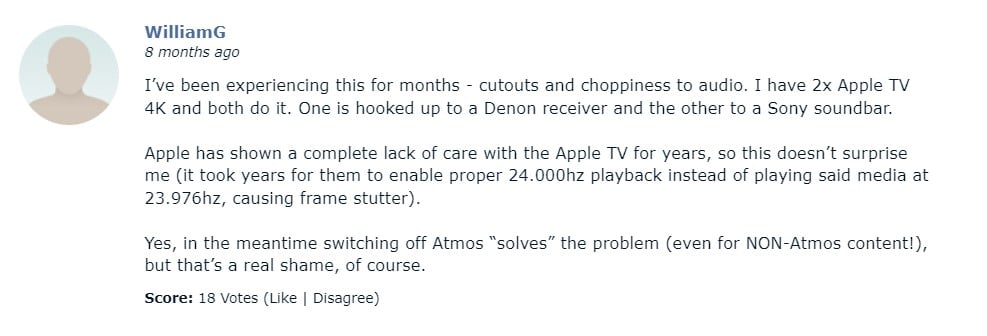
Wenn Ihnen keine der oben genannten Methoden hilft, müssen Sie möglicherweise das Dolby Audio-Setup ganz ausschalten. Viele Benutzer in den Apple-Foren haben vorgeschlagen, dass das Deaktivieren von Dolby Atmos Audio die Audioprobleme auf Ihrem Apple TV+ sowohl für normale als auch für HD-Tonmedieninhalte behebt.
Fazit
Das bringt uns zum Ende dieser Anleitung zur Behebung des Problems, dass Dolby Atmos nicht funktioniert oder in Apple TV+ nicht angezeigt wird. Bitte beachten Sie, dass es sich bei solchen Problemen in den meisten Fällen um technische Störungen handelt, die behoben werden können, sobald Sie Ihr Apple TV+-Gerät neu starten. Wenn das Problem jedoch wiederholt auftritt, liegt das Problem möglicherweise in den Audioeinstellungen, die Sie mit den oben genannten Methoden beheben können.